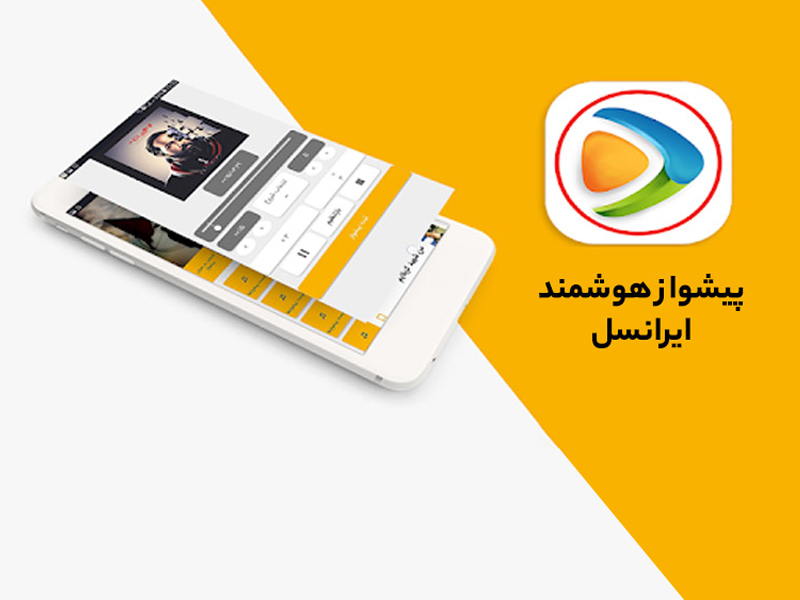بلاگ | اخبار اپراتورها
راهنمای کامل فعال سازی اینترنت همراه اول، ایرانسل و رایتل
با افزایش روز افزون استفاده از تلفن همراه، پس از مدتی استفاده از اینترنت همراه نیز باب شد و بسیاری از مردم با استفاده از گوشی موبایل و سیم کارت خود به فضای اینترنت وصل شدند.
و اما در این مطلب برای شما راهنمای کامل فعال سازی اینترنت اپراتور همراه اول، ایرانسل و رایتل را تهیه کردهایم. و هر خواننده با مطالعه این مطلب متوجه میشود که با انجام چه تنظیماتی بر روی گوشی خود با هر سیستم عامل و سیم کارت هر اپراتوری اینترنت خود را فعال کند.

اپراتور همراه اول
راهنمای فعال سازی گوشی های با سیستمعامل iOS (آیفون، آیپد)
فعالسازی اینترنت نوترینو
- شما می توانید سرویس اینترنت نوترینو را با ارتباط با یکی از درگاههای زیر فعال نمایید. این روش برای تمامی گوشیها با هر سیستم عاملی کاربرد دارد.
ارسال پیامک به شماره 8088 یا ارسال دستور *10*231#
- به منوی Setting بروید.
- گزینه Cellular را انتخاب کنید.
- وارد Cellular Data Options شوید.
- Cellular Data Network را انتخاب کنید.
- برای APN مقدار mcinet را قرار دهید و قسمت های Username و Password را خالی بگذارید.
راهنمای فعال سازی گوشی های با سیستمعامل اندروید
- به منوی Setting بروید.
- گزینه Mobile Networks را انتخاب کنید.
- وارد Access Point Names شوید.
- گزینه ADD را انتخاب کنید.
- یک APN جدید بسازید.
- در قسمت MCI-Internet ، Name را وارد کنید.
- در قسمت mcinet ،APN را وارد کنید و سایر قسمتها را خالی بگذارید.
- برای انتخاب APN جدید، حباب را فشار دهید تا آبی یا سبز شود.
راهنمای فعال سازی گوشی های با سیستمعامل Windows
- به منوی اصلی بروید.
- به منوی Setting بروید.
- گزینه Cellular را انتخاب کنید.
- گزینه edit apn را انتخاب کنید.
- برای APN مقدار mcinet را قرار دهید و قسمت های Username و Password را خالی بگذارید. در پایان تأیید کنید و خارج شوید.
راهنمای فعال سازی گوشی های با سیستمعامل بلک بری (BlackBerry)
- در منوی اصلی All را انتخاب کنید.
- به منوی Setting بروید.
- گزینه Device را انتخاب کنید.
- گزینه Advanced System Settings را انتخاب کنید.
- گزینه TCP IP را انتخاب کنید.
- برای APN مقدار mcinet را قرار دهید و سایر قسمت ها را دست نزنید. سپس دکمه منوی بلک بری را فشار دهید.
- گزینه Save را انتخاب کنید و خارج شوید.
راهنمای فعال سازی گوشی های با سیستمعامل سیمبین (Nokia)
- دکمه اصلی را فشار دهید.
- به Setting بروید.
- گزینه Connectivity را انتخاب کنید.
- گزینه Settings را انتخاب کنید.
- گزینه Destinations را انتخاب کنید.
- اگر از قبل APN تنظیم شده است گزینه Internet را انتخاب کنید، وگرنه گزینه اول یعنی Access point را برای ایجاد یک APN جدید انتخاب کنید.
- برای Connection name مقدار MCI-Internet و برای Access point name مقدار mcinet را قرار دهید و سایر قسمت ها را دست نزنید.

راهنمای تنظیم گوشی های با سیستمعامل ویندوز قدیمی
- در صفحه Today بر روی منو Start كلیك كنید.
- بر روی Setting كلیك كنید.
- پس از انتخاب Connection از گزینه های Beam-Bluetooth و روی Connections كلیك كنید.
- از تب پایین Advanced را انتخاب کنید سپس بر روی گزینه Select Networks كلیك كنید.
- بر روی هر دو عبارت My Work Network را انتخاب کنید.
- پس از این مرحله به تب Tasks در مرحله بروید و new Modem Connection Add را انتخاب کنید.
- جلوی عبارت Enter A Name For Connection عبارت MCI-Internet را وارد کنید و در قسمت پایین برای نوع مودم Cellular Line یا همان GPRS را انتخاب کنید و Next را بزنید.
- در این مرحله برای عبارت Access Point Name عبارت mcinet را وارد کنید و Next را بزنید.
- این کادر را خالی گذاشته و Finish را بزنید.
- در این حالت Connection ساخته شده است. اینترنت اکسپلورر را باز کرده و برای مثال www.google.com را تست کنید در صورتی که باز نشد مراحل زیر را انجام دهید.
- در کادر ظاهر شده تیک جلوی دو عبارتی که خط کشیده شده را علامت بزنید.و سپس روی Advance کلیک کنید.
- در این قسمت جلوی عبارت HTTP کلیک کرده و برای Server عبارت 192.168.194.73 و برای پورت 8080 را وارد کنید و Ok کنید.
چهار گام ساده برای استفاده از اینترنت همراه ایرانسل
آگاهی از نواحی تحت پوشش: کافیست به صفحه مناطق تحت پوشش اینترنت همراه سر بزنید تا به اطلاعات کامل مرتبط با پوشش دهی دسترسی یابید.
استفاده از سیمکارت ایرانسل: با استفاده از همه سیمکارتهای ایرانسل میتوانید از نسل سوم اینترنت همراه استفاده کنید. برای استفاده از خدمات 4G یا 4.5G، ضروریست از سیمکارتهای نسل ۴ (USIM)استفاده کنید.
اطلاع از پشتیبانی دستگاه شما از اینترنت: به صفحه گوشیهای پشتیبانی کننده اینترنت 4G ،3G و یا 4.5G مراجعه کنید تا از پشتیبانی اینترنت دستگاه خود مطلع شوید. اگر گوشی شما از نسل ۳ و یا ۴ اینترنت همراه پشتیبانی نمیکند میتوانید از پیشنهادهای ویژه ما برای خرید گوشی همراه استفاده کرده و یا با هزینهای کمتر، اقدام کنید.
تنظیمات: برای دریافت تنظیمات مربوط به فعالسازی اینترنت همراه میتوانید به یکی از روشهای زیر اقدام کنید:
شمارهگیری کد #۲*۴*۵۵۵*
وارد کردن تنظیمات جدول زیر به صورت دستی در گوشی تلفن همراه
برای اطلاع از نحوه خرید سریع ترین بسته اینترنت ایرانسل روی عبارت بالا کلیک کنید.
راهنمای تنظیم گوشی با سیستم عامل اندروید
اگر سیستمعامل تلفن همراه شما اندروید است، برای اتصال به اینترنت 4.5G لازم است گزینه Cat6 یا Carrier Aggregation را در بخش تنظیمات گوشی خود فعال کنید. ضمنا گوشیهای دارای سیستمعامل iOS بهطور خودکار به اینترنت 4.5G متصل میشوند و نیاز به تنظیمات خاصی ندارند.
- در گوشیهای دارای سیستمعامل اندروید، علامت 4.5G یا +4G نشاندهنده اتصال شما به شبکه 4.5G است. همچنین در گوشیهای دارای سیستمعامل iOS نیز، افزایش سرعت دسترسی شما به شبکه اینترنت، نشاندهنده اتصال شما به شبکه 4.5G خواهد بود.
سیستمعامل اندروید (نسخه ۴ و بالاتر)
با استفاده از راهنمای زیر، اینترنت همراه سیمکارت خود را در گوشیهای دارای سیستمعامل اندروید نسخه ۴ و بالاتر فعال کنید.
- از طریق دکمه منو (Menu) یا برنامههای کاربردی (Apps)، گزینه تنظیمات (Settings) را انتخاب کنید.
- حالا گزینه بیشتر (More…) را انتخاب کنید.
- سپس گزینه شبکههای تلفن همراه (Mobile networks) را انتخاب کنید.
- در این مرحله، گزینه دادهها فعال شد (Data enabled) باید انتخاب شده باشد. حالا بخش نامهای نقاط دسترسی (Access Point Names) را انتخاب کنید.
سیستم عامل اندروید (نسخههای قدیمی)
- گزینه برنامهها (Applications) و سپس تنظیمات (Settings) را انتخاب کنید.
- حالا به بخش بیسیم و شبکه (Wireless & Network) بروید.
- زیر منوی شبکههای موبایل (Mobile Networks) را انتخاب کنید.
- سپس گزینه نامهای نقاط دسترسی (Access Point Names) را انتخاب کنید.

سیستم عامل ios
با استفاده از راهنمای زیر، اینترنت همراه سیمکارت خود را در گوشیهای دارای سیستمعامل iOS )گوشیهای آیفون اپل) فعال کنید.
- وارد منو (Menu) شوید و تنظیمات (Settings) را انتخاب کنید.
- در بخش تنظیمات (Settings)، شبکه اینترنت همراه (Cellular) را انتخاب کنید.
- حالا با روشن (on) کردن اینترنت همراه (Cellular Data) امکان استفاده از اینترنت سیمکارتتان فراهم میشود.
- برای فعالسازی اینترنت 4G/4.5G، گزینههای اینترنت همراه (Cellular Data Options) را انتخاب کنید و سپس وارد بخش مکالمه و اینترنت (Voice & Data) شوید.
سیستم عامل windows phone 8
- گزینه تنظیمات (Settings) را انتخاب کنید.
- در پنجره باز شده، روی گزینه Access Point کلیک کنید. (در بعضی از گوشیها در این قسمت Mobile Network وجود دارد).
- در صفحه Access Points فهرستی از نقاط دسترسی که قبلا ساختهاید وجود دارد. برای ساخت یک نقطه دسترسی جدید، روی دکمه Add در پایین صفحه کلیک کنید.
- در این پنجره مشخصات نقطه دسترسی جدید را وارد کنید. در بخش Connection Name نام Irancell-GPRS و در بخش Access Point Name کلمه mtnirancell را وارد کنید. (لازم به تکمیل بخشهای Username و Password نیست). سپس روی گزینه تایید (ذخیره) کلیک کنید.
سیستم عامل bada
- ابتدا گزینه Application و سپس Settings را انتخاب کنید.
- در قسمت Settings گزینه Network را انتخاب کنید.
- سپس گزینه Connections را انتخاب کنید.
- حالا گزینه New را انتخاب کنید.
سیستم عامل meego
- از قسمت Menu ، گزینه Settings را انتخاب کنید.
- حالا به بخش Internet Connection بروید.
- سپس گزینه Create New Connection را انتخاب کنید.
- در قسمت Connection Name نام Irancell-GPRS و در قسمت Access Point Name کلمه mtnirancell را وارد کرده و گزینه Next را انتخاب کنید. هم اکنون می توانید از خدمات اینترنت همراه ایرانسل لذت ببرید.
نسخههای قدیمی سیستمعامل Blackberry
- از قسمت All گزینه Option یا Setting و سپس گزینه Advanced Option یا Device را انتخاب کنید.
- در منوی Advanced Option گزینه TCP/IP یا Advanced System Settings را انتخاب کنید.
- در منوی TCP/IP گزینه APN Setting Enabled را تیک زده و در قسمت APN عبارت mtnirancell را ثبت کنید.
- در انتها روی منو کلیک کرده و تنظیمات وارد شده را ذخیره کنید. حالا میتوانید از اینترنت استفاده کنید.
اپراتور رایتل
دریافت و نصب تنظیمات اینترنت و پیام چند رسانهای برروی تبلت و تلفنهای همراه هوشمند، بر اساس سیستم عامل این دستگاهها بوده و بر اساس برند و نوع دستگاه تغییر نمیکند. دستگاههای دارای سیستم عامل مشابه با برند و مدلهای گوناگون، از تنظیمات یکسانی برخوردار هستند. جهت اطلاع از نوع و نسخه سیستم عامل نصب شده، می توانید برروی دستگاه خود، به قسمت تنظیمات/ درباره دستگاه مراجعه نمایید.
راهنمای تنظیم اینترنت، برای تبلت ها با سیستم عامل های مختلف نیز مشابه گوشی های دارای سیستم عامل مذکور می باشد.
Access Point Names) APN) اعلام شده در تنظیمات سیستم عاملهای مختلف، به حروف بزرگ و کوچک حساس نمیباشد.
برای اینکه بتوانید به راحتی با سیم کارت رایتل بسته اینترنتی بخرید روی عبارت رنگی ضربه بزنید.
تنظیمات اینترنت برای سیستم عامل اندروید (نسخههای قدیمی)
نکته: با توجه به تفاوت میان رابط کاربری سیستمعامل اندروید در گوشیهای مختلف، امکان تغییرات جزیی در تنظیمات برخی از گوشیها نسبت به تصاویر نمایش دادهشده وجود دارد.
- گزینه برنامه ها (Application) و سپس تنظیمات (Settings) را انتخاب نمایید.
- بخش بی سیم و شبکه (Wireless & Network) را انتخاب نمایید.
- زیر منوی شبکه های تلفن همراه (Mobile Networks) را انتخاب نمایید.
- گزینه نام های نقطه دستیابی (Access Point Names) را انتخاب کنید.
- گزینه APN جدید (New APN) را از قسمت پایین صفحه نمایش انتخاب کنید. در صورتی که این گزینه را مشاهده ننمودید، با فشردن کلید منو (Menu)، این گزینه برای شما به نمایش در خواهد آمد.
- در قسمت Name و APN ، عبارت RighTel را وارد کنید و گزینه ذخیره (Save) را انتخاب نمایید.
سیستم عامل اندروید (نسخه 4 به بالا)
- در منو Menu گزینه Settings را انتخاب کنید.
- از منوی تنظیمات (Settings) گزینه سیمکارتها و شبکههای موبایل (SIM cards & mobile networks) را انتخاب کنید.
- سیمکارت رایتل را انتخاب کنید.
- گزینه نامهای نقطه دستیابی (Access Point Names) را انتخاب کنید.
- از طریق گزینه Add ، + یا New میتوانید نسبت به اضافه کردن یک APN جدید اقدام کنید.
- در پنجره باز شده در قسمت Name و APN کلمه RighTel را تایپ کنید.
- از طریق سه نقطه بالای صفحه یا قسمت بیشتر (More)، گزینه ذخیره (Save) را انتخاب کنید.
- از لیست APN های قابل مشاهده RighTel را انتخاب و فعال کنید.
سیستم عامل ios (نسخه قدیمی)
- در منو Menu گزینه Settings را انتخاب کنید.
- در قسمت Settings گزینه General را انتخاب کنید.
- وارد قسمت Network شوید.
- گزینه Cellular Data Network را انتخاب کنید.
- در قسمت APN عبارت RighTel را وارد نمایید.
سیستم عامل ios (نسخه 6 به بالا)
- ابتدا گزینه Setting را انتخاب نمایید.
- سپس گزینه Cellular را انتخاب نمایید.
- سپس گزینه Cellular Data Network را انتخاب نمایید.
- در قسمت APN عبارت RighTel را مطابق تصویر زیر وارد نمایید.

سیستم عامل windows phone (نسخه قدیمی)
- وارد منوی Start شوید و گزینه Settings را انتخاب کنید.
- از منوی Settings گزینه Connections را انتخاب نمایید.
- گزینه Select Networks را انتخاب نمایید. این گزینه در زبانه (Advanced) قابل مشاهده می باشد.
- گزینه New را انتخاب کنید.
- در قسمت Enter a name for these settings عبارت RighTel را وارد کنید.
- از منوهای پایین صفحه گزینه Modem را انتخاب نمایید، از قسمت پایین صفحه گزینه New را انتخاب نمایید.
- در کادر مربوطه عبارت RighTel را وارد نمایید. سپس در قسمت Select a modem گزینه Cellular Line را انتخاب کرده، با انتخاب گزینه Next به مرحله بعد بروید.
- با ورود به مرحله بعد، در قسمت Access Point Name ، عبارت RighTel را با رعایت کردن حروف کوچک و بزرگ مطابق تصویر زیر وارد نمایید. دکمه Next را از پایین صفحه انتخاب نموده و به مرحله بعد بروید.
- کادرهای نشان داده شده در شکل زیر را خالی گذاشته و گزینه Finish را انتخاب نمایید.
سیستم عامل windows phone (نسخه 8 و8.1)
- گزینه تنظیمات (Setting) را انتخاب نمایید.
- گزینه موبایل+ سیمکارت (mobile+sim) را انتخاب نمایید.
- گزینه تنظیمات سیمکارت (SIM settings) را انتخاب نمایید.
- گزینه Manual internet APN را فعال نمایید.
- در پنجره باز شده، در قسمت APN کلمه RighTel را تایپ کنید.
- در انتها گزینه ذخیره (Save) را انتخاب نمایید.
سیستم عامل blackberry
- ابتدا از نوار میانبر، گزینه Settings را انتخاب نمایید.
- گزینه Network Connections را انتخاب نمایید.
- سپس گزینه Mobile Network را انتخاب نمایید.
- در قسمت Mobile Network گزینه APN را انتخاب نمایید.
- در قسمت Access Point Name (APN) عبارت RighTel را وارد نمایید.
- برای ذخیره تنظیمات، گزینه Save را انتخاب نمایید.
سیستم عامل گوشی شما جزو کدام یک از موارد داخل مطلب است؟
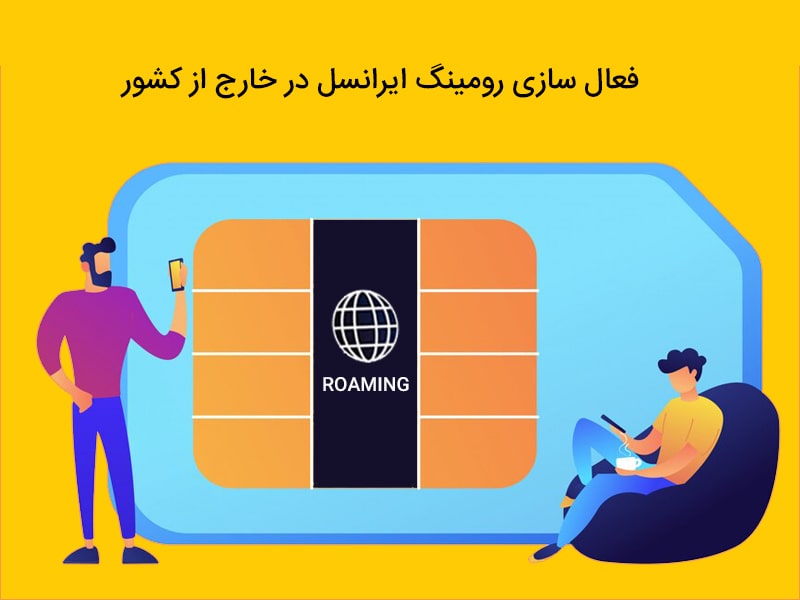
بلاگ | خدمات سیم کارت
فعال سازی رومینگ ایرانسل در خارج از کشور

بلاگ | اخبار اپراتورها
فروش سیم کارت همراه اول در قالب توکن NFT

بلاگ | خدمات سیم کارت
چگونه سیم کارت هدیه ایرانسل دریافت کنیم؟